Zoho WorkDrive là một giải pháp lưu trữ đám mây được tích hợp trong Zoho Workplace, đây là nền tảng dùng để đồng bộ hóa, lưu trữ dữ liệu một cách bảo mật và an toàn.
Bạn có thể sử dụng WorkDrive để lưu trữ các dữ liệu cá nhân hoặc thiết lập nhóm, lưu trữ các dữ liệu và tập tin của nhóm trong suốt quá trình cộng tác và làm việc cùng nhau.
Khi thiết lập nhóm trong WorkDrive, người dùng sẽ có các quyền quản trị viên để quản lý, kiểm soát và điều phối tất cả các hoạt động trong nhóm. Vậy thì, các quyền quản trị viên trong Zoho WorkDrive là như thế nào?
Cùng tìm hiểu chi tiết!
Nội dung chính
1. Thiết lập nhóm
Nếu bạn là người thiết lập nhóm, đồng nghĩa với việc bạn sẽ là quản trị viên. Bạn có thể mời các thành viên khác tham gia vào Zoho WorkDrive bằng gửi liên kết hoặc nhập địa chỉ email. Ngoài ra, bạn cũng có thể mời nhiều người cùng một lúc, những người được mời sẽ nhận được email và cần chấp nhận lời mời tham gia nhóm.
>> Xem thêm: Tạo nhóm riêng tư trong Zoho Mail
2. Gắn vai trò của từng thành viên
Trong Zoho WorkDrive từng thành viên sẽ có các chức năng, quyền hạn khác nhau:
- Quản trị viên: Là người thiết lập nhóm, có quyền thêm hoặc xóa các thành viên trong cùng một nhóm. Ngoài ra, quản trị viên cũng có thể chỉnh sửa, đổi tên, di chuyển và chia sẻ tệp cũng như thư mục. Hơn thế nữa, khi bạn là quản trị viên, bạn có thể chỉ định thêm một ai đó với quyền đồng quản trị.
- Người tổ chức: Người tổ chức là người có thể thêm các thành viên vào thư mục, cũng như chỉnh sửa, đổi tên, di chuyển và chia sẻ tệp và thư mục. Tuy nhiên, người tổ chức không thể chỉnh định vai trò quản trị cho bất kỳ ai.
- Người biên tập: Là người có thể xem, thêm, chỉnh sửa, sao chép và đổi tên tệp và thư mục, nhưng không có quyền chia sẻ hoặc di chuyển thư mục.
- Người xem: Bạn chỉ có thể có thể xem, sao chép và tải xuống thư mục, không có quyền chỉnh sửa các nội dung.
Nếu bạn là quản trị viên, bạn có thể thiết lập vai trò của từng thành viên trong nhóm, để việc quản lý trở nên dễ dàng hơn.
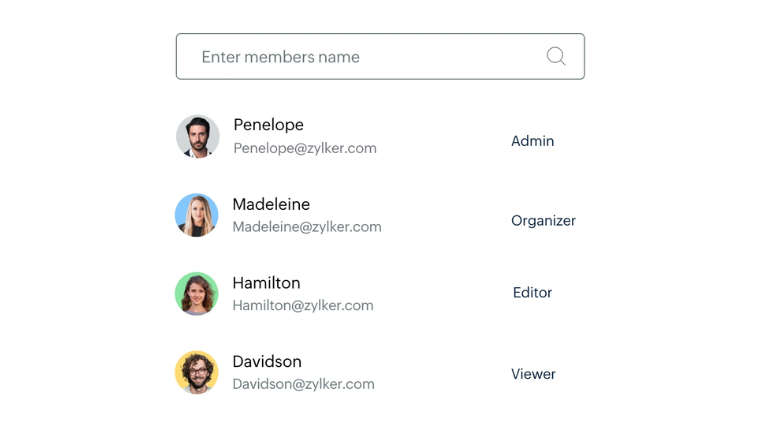
3. Tùy chỉnh quyền chia sẻ dữ liệu
Ngoài các vai trò của từng thành viên trong nhóm, thì người quản trị viên cũng có thể tùy chỉnh quyền chia sẻ dữ liệu hoặc tải tập tin xuống thiết bị với một số thành viên cụ thể. Chỉ những người quản trị viên “cho phép” mới có thể chia sẻ và tải dữ liệu.
4. Quản lý các thiết bị đăng nhập
Quản trị viên cũng có thể quản lý các thiết bị bằng cách cho phép một số thành viên trong nhóm có thể đăng nhập vào WorkDrive bằng thiết bị máy tính hoặc điện thoại di động…
Các thành viên khác không được cấp quyền sẽ không thể truy cập vào WorkDrive bằng các thiết bị khác.
5. Tính năng xóa thành viên nhóm
Đối với những thành viên không còn trong tổ chức hoặc đội nhóm, để bảo mật các dữ liệu quan trọng thì quản trị viên có thể xóa họ khỏi danh sách. Ngoài ra, bạn cũng có thể chuyển quyền sở hữu các dữ liệu của họ cho một thành viên khác trước khi xóa tài khoản khỏi nhóm.
6. Thiết lập các tính năng nâng cao
Là quản trị viên, bạn không chỉ có thể thêm người dùng, chỉnh sửa cài đặt quyền riêng tư… mà còn có thể thiết lập một số tính năng nâng cao như: Khôi phục tập tin 3 tháng trước, thiết lập nhóm bằng các tính năng như công khai hoặc riêng tư
7. Bảng thống kê các hoạt động
Quyền quản trị viên trong Zoho WorkDrive cũng cho phép bạn xem các bảng thống kê của nhóm trong khoảng thời gian nhất định. Bạn sẽ biết được có bao nhiêu thành viên đang ở trong nhóm, các thông tin của dự án, dung lượng lưu trữ của từng người và tổng dung lượng của nhóm…
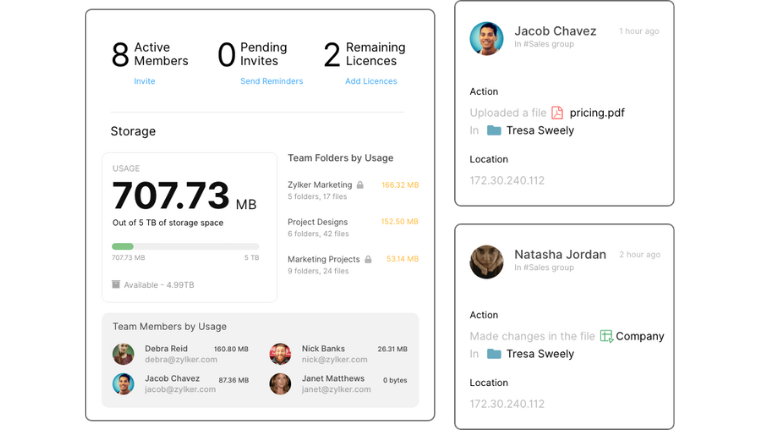
Trên đây là các thông tin về quyền quản trị viên trong Zoho WorkDrive. Nếu bạn đang là một quản trị viên, bạn có thể áp dụng tất cả các tính năng này để việc quản lý, kiểm soát và điều phối nhóm trong WorkDrive trở nên hiệu quả hơn.
Chúc bạn thành công!


